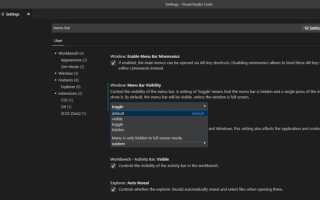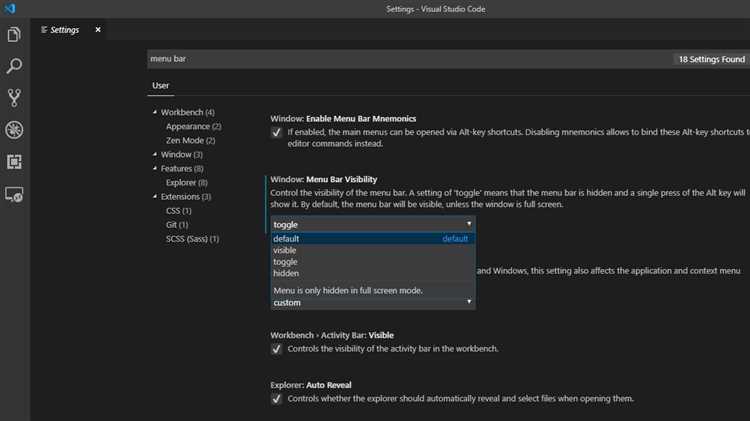
Visual Studio Code сохраняет пользовательские настройки в файлах settings.json, keybindings.json, а также в директориях extensions и user snippets. Эти элементы накапливаются и могут вызывать конфликты или замедлять работу редактора. Сброс конфигурации позволяет устранить ошибки, связанные с расширениями или некорректной настройкой, без переустановки приложения.
Чтобы полностью очистить конфигурацию, нужно удалить или переименовать директорию user settings. В Windows это %APPDATA%\Code\User, в macOS – ~/Library/Application Support/Code/User, в Linux – ~/.config/Code/User. После удаления этой папки редактор будет использовать настройки по умолчанию при следующем запуске.
Для удаления установленных расширений вручную откройте соответствующую папку: %USERPROFILE%\.vscode\extensions (Windows), ~/.vscode/extensions (Linux, macOS). Удалите её содержимое или только те плагины, которые вызывают проблемы. Альтернативный способ – использовать встроенную команду Extensions: Show Installed Extensions и удалить всё через интерфейс.
Если требуется сброс конфигурации рабочего пространства, достаточно удалить файл .vscode/settings.json в корне проекта. Это вернёт параметры проекта к исходным. Также можно создать новый профиль в VS Code через команду Preferences: Create Profile, чтобы изолировать текущие настройки от свежей конфигурации.
Как удалить пользовательские настройки из settings.json
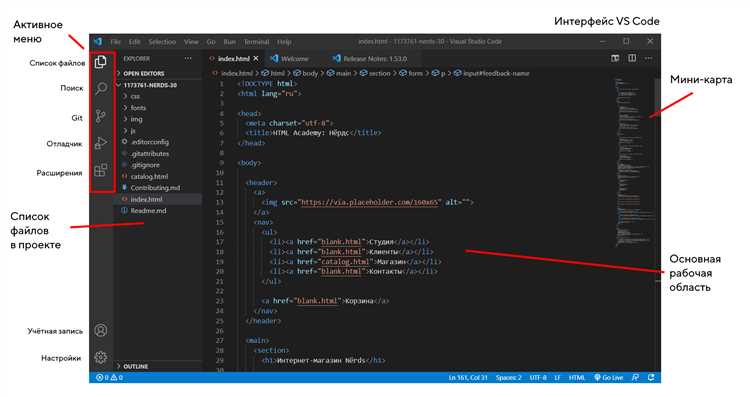
Открой командную палитру (Ctrl+Shift+P) и выполни команду Preferences: Open Settings (JSON). Это откроет файл settings.json, где хранятся все пользовательские настройки.
Внимательно изучи содержимое. Каждая строка представляет собой настройку в формате ключ-значение. Чтобы удалить конкретную настройку, удали соответствующую строку, включая запятую, если она разделяет элементы. Например, чтобы убрать настройку масштаба интерфейса, удали строку "window.zoomLevel": 1.
Для полного сброса можно очистить весь файл, оставив пустой объект: {}. Это полностью отключит переопределения, заданные пользователем. Visual Studio Code автоматически применит значения по умолчанию.
После сохранения файла изменения вступают в силу немедленно. Перезапуск редактора не требуется.
Очистка пользовательских расширений и их данных
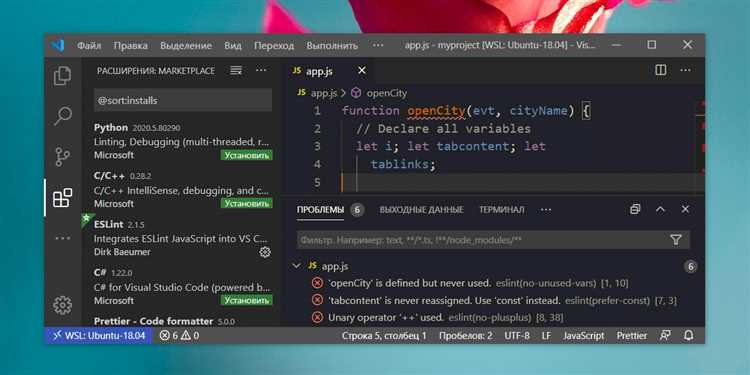
Удаление расширений в Visual Studio Code не всегда означает полное удаление их данных. Следующие шаги помогут гарантированно удалить все следы пользовательских расширений:
- Откройте интерфейс управления расширениями с помощью
Ctrl+Shift+X. - Удалите ненужные расширения вручную через кнопку «Удалить» рядом с каждым из них.
- Закройте VS Code и перейдите к папке хранения расширений:
- Windows:
%USERPROFILE%\.vscode\extensions - macOS/Linux:
~/.vscode/extensions
- Windows:
- Удалите папки, оставшиеся от расширений, включая те, которые были удалены из интерфейса, но оставили данные.
Некоторые расширения создают кэш или конфигурационные файлы за пределами основной директории. Для полной очистки выполните:
- Проверьте наличие каталогов и файлов в
%APPDATA%\Code(Windows) или~/.config/Code(Linux/macOS). - Удалите содержимое папок
CachedExtensionVSIXs,Service WorkerиworkspaceStorage, если они содержат остаточные данные расширений.
После очистки запустите VS Code с параметром --disable-extensions для проверки чистого запуска. Если всё работает корректно, можно установить только необходимые расширения заново.
Удаление пользовательских сочетаний клавиш
Откройте командную палитру (Ctrl + Shift + P) и выполните команду Preferences: Open Keyboard Shortcuts (JSON). Откроется файл keybindings.json, содержащий список всех пользовательских сочетаний.
Найдите записи, отличающиеся от стандартных настройкой параметра "key" и наличием "command". Каждое сочетание оформлено как объект в массиве. Чтобы удалить конкретную привязку, удалите соответствующий объект полностью.
Если вы хотите сбросить все сочетания, очистите содержимое keybindings.json и сохраните файл. Visual Studio Code автоматически вернётся к значениям по умолчанию.
Альтернативный способ – открыть графический редактор сочетаний (Ctrl + K, затем Ctrl + S), найти пользовательское сочетание по иконке с карандашом и нажать на значок корзины справа для удаления.
После удаления рекомендуется перезапустить редактор, чтобы убедиться в применении стандартных комбинаций клавиш.
Сброс параметров интерфейса и тем оформления
Удаление или временное переименование этого файла сбросит все пользовательские параметры, включая активную тему оформления, размер шрифтов и цвета элементов.
Для сброса темы оформления достаточно открыть командную палитру (Ctrl+Shift+P), ввести Preferences: Color Theme и выбрать одну из встроенных тем. Если пользовательская тема сохраняется после этого, значит она прописана в settings.json, и её надо удалить вручную.
Если после сброса настроек тема и параметры интерфейса не возвращаются к дефолтным, проверьте расширения, изменяющие оформление. Временно отключите их через менеджер расширений и перезапустите VS Code.
Для полного восстановления интерфейса можно запустить VS Code с флагом --disable-extensions, что исключит влияние всех расширений.
Удаление рабочих областей и истории проектов
Visual Studio Code сохраняет информацию о рабочих областях и недавно открытых проектах в файлах конфигурации и кэше. Для полного удаления этих данных потребуется очистить несколько директорий и файлов.
1. Удаление рабочих областей (workspaces):
Рабочие области сохраняются в папке пользователя по пути:
%APPDATA%\Code\User\workspaceStorage (Windows)
~/.config/Code/User/workspaceStorage (Linux)
~/Library/Application Support/Code/User/workspaceStorage (macOS)
Удалите все содержимое этой папки, чтобы очистить данные рабочих областей. Это приведет к сбросу состояния открытых проектов, сохранённых окон и расширений, связанных с конкретными рабочими пространствами.
2. Очистка истории недавно открытых проектов:
История хранится в файле storage.json в папке пользователя:
%APPDATA%\Code\User\globalStorage или в папке User на платформах Linux и macOS.
Для удаления истории откройте storage.json и найдите ключи, связанные с недавно открытыми файлами и проектами (например, history.recentlyOpened). Можно удалить эти записи вручную или удалить весь файл для полной очистки.
3. Рекомендуется перед удалением создать резервную копию упомянутых папок и файлов, чтобы избежать потери важных настроек.
Полная переустановка VS Code с очисткой данных профиля
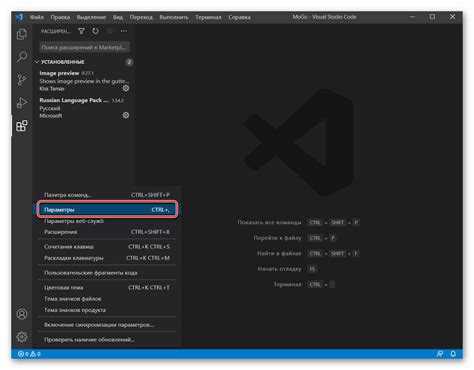
Для полного удаления Visual Studio Code вместе со всеми пользовательскими данными требуется удалить программу и очистить директории с настройками, расширениями и кэшом. На Windows удалите VS Code через «Программы и компоненты» или командой в PowerShell: winget uninstall Microsoft.VisualStudioCode.
После удаления перейдите в папки с пользовательскими данными. Удалите директории:
%APPDATA%\Code – содержит настройки, снэпшоты и логи.
%USERPROFILE%\.vscode – хранилище установленных расширений.
Также очистите кэш в %LOCALAPPDATA%\Programs\Microsoft VS Code и %LOCALAPPDATA%\Code.
На macOS удалите приложение из папки /Applications, затем удалите папки:
~/Library/Application Support/Code и ~/.vscode.
На Linux удалите директорию установки и очистите папки:
~/.config/Code и ~/.vscode.
После удаления и очистки данных скачайте свежий установщик с официального сайта и выполните установку. При первом запуске VS Code создаст чистую среду без пользовательских настроек и расширений.
Вопрос-ответ:
Как вернуть Visual Studio Code к изначальным настройкам без переустановки программы?
Для сброса Visual Studio Code к исходным параметрам можно удалить или переименовать папку с пользовательскими настройками. Она обычно находится в директории пользователя: на Windows — %APPDATA%\Code\User, на macOS — ~/Library/Application Support/Code/User, на Linux — ~/.config/Code/User. В этой папке хранятся файлы settings.json, keybindings.json и другие. После удаления или переименования этой папки при следующем запуске редактор создаст новую с дефолтными настройками.
Какие файлы отвечают за пользовательские настройки в Visual Studio Code и можно ли сбросить только часть параметров?
Основные файлы с настройками расположены в папке пользователя VS Code. Это settings.json — для общих настроек, keybindings.json — для сочетаний клавиш, snippets — для пользовательских сниппетов и extensions.json — для рекомендаций расширений. Если требуется сбросить только определённый тип настроек, можно удалить или изменить соответствующий файл. Например, чтобы вернуть стандартные сочетания клавиш, достаточно удалить keybindings.json, а остальные параметры останутся без изменений.
После сброса настроек исчезли установленные расширения. Как вернуть их или сохранить список для будущих случаев?
Удаление настроек не удаляет расширения, но если была выполнена полная очистка профиля, расширения могут быть удалены. Для сохранения списка расширений можно использовать встроенную команду: в терминале Visual Studio Code выполните `code —list-extensions > extensions-list.txt` — это сохранит список в файл. Позже для восстановления можно использовать команду `cat extensions-list.txt | xargs -L 1 code —install-extension`, которая установит расширения по списку. Такой подход помогает быстро вернуть рабочее окружение.
Можно ли сбросить Visual Studio Code к исходным настройкам через графический интерфейс или командную строку?
В самой программе нет отдельной кнопки или опции для полного сброса настроек через интерфейс. Однако можно открыть палитру команд (Ctrl+Shift+P) и искать команды для сброса отдельных настроек, например, сброс сочетаний клавиш. Для полного сброса удобнее использовать удаление или переименование папки с пользовательскими данными вручную. Через командную строку можно очистить конфигурации, удалив соответствующие каталоги, но это требует осторожности, чтобы не удалить важные данные.